在上一篇Java集成开发工具中了解到,用于Java的开发主要有四款集成开发工具(IDE),在本文中就以Eclipse photon-R-win32-x86_64版本为例,介绍其下载与安装过程。
本文所示的是Eclipse官方网站下载,如果读者网速较慢或者嫌麻烦,可以直接在本站下载,然后跳过第1步从第2步“2.Eclipse安装”开始使用。
本站下载地址:http://www.java500.com/695.html
1.Eclipse下载
(1)打开Eclipse官方网站的下载页:https://www.eclipse.org/downloads/packages/,点击右侧“MORE DOWNLOADS”中的“Older Versions”链接。
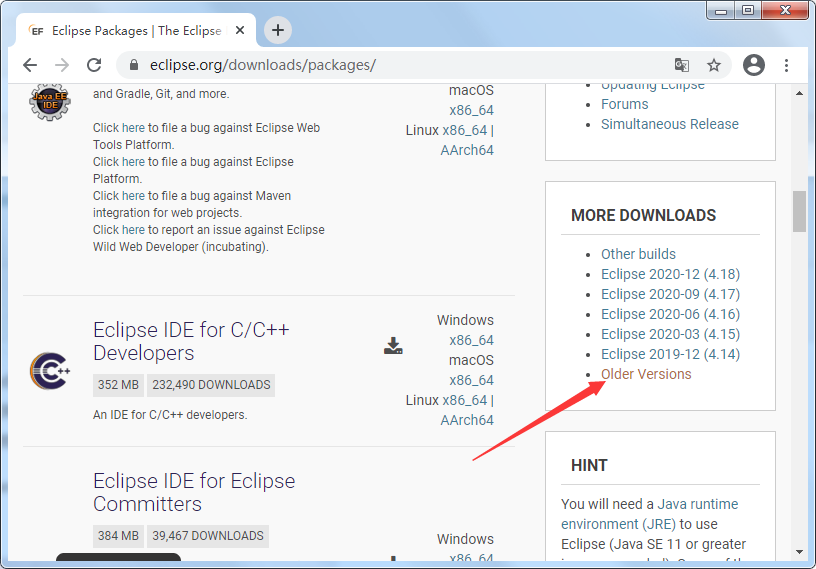
选择“Photon”链接。小编选择的Photon是稳定性较好的版本,后续汉化和日常使用都以该版本为准。
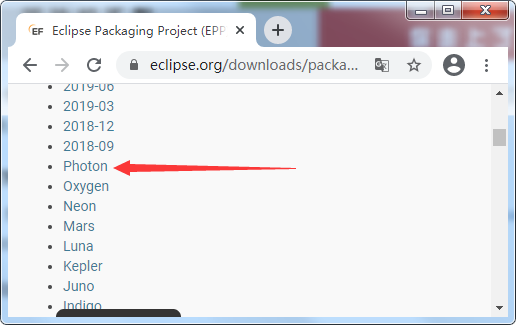
点击“R Packages”链接。
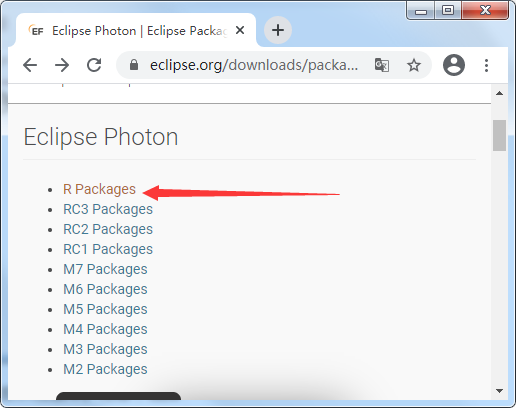
(2)点击页面中的“Eclipse IDE for Java Developers”中的“x86_64”(即32位和64位皆可使用版本。注意,在《Java JDK下载与安装》中第6步所选择安装的JDK版本为64位,则此处必须选择下图红色箭头所指版本)链接。
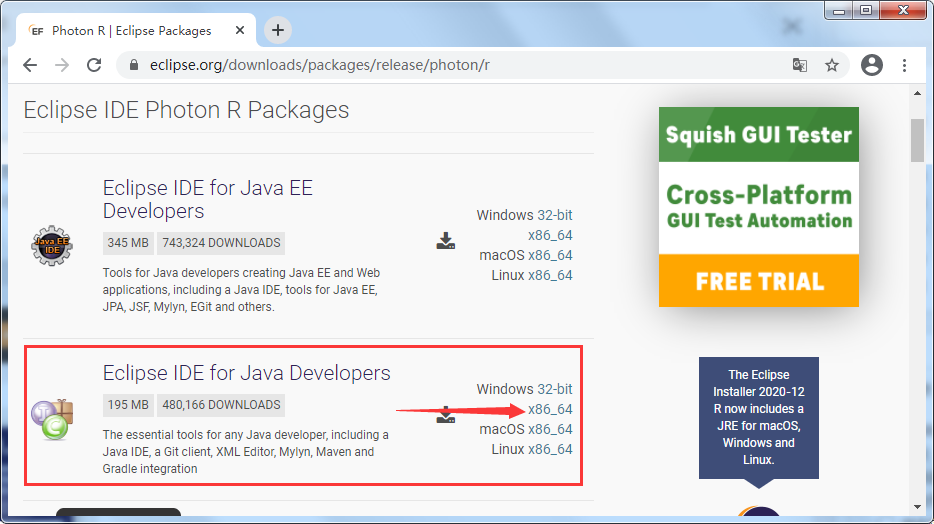
(3)点击“Download”按钮,浏览器打开广告页,同时自动下载程序包。如果等待较长时间没有自动下载,或者下载速度较慢,可以返回镜像地址选择页,点击“>> Select Another Mirror”后,再选择红色框所示的中国大陆地区镜像链接。
建议将程序包保存到除C盘外的其它盘符。
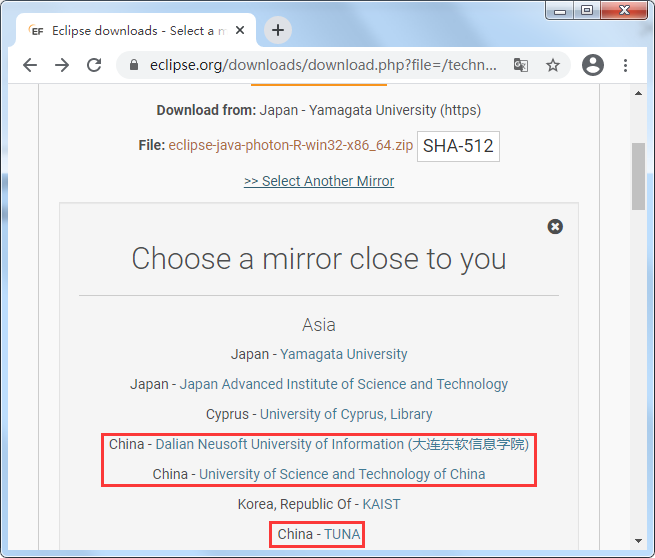
2.Eclipse安装
下载完成后的Eclipse程序包为免安装模式,直接解压后即可使用。
(1)双击eclipse-java-photon-R-win32-x86_64.zip压缩包文件,点击“解压到”按钮(小编使用的压缩软件为WinRAR)。
 (2)设置解压路径和选项,建议放在除C盘之外的其它盘,点击“确定”按钮。
(2)设置解压路径和选项,建议放在除C盘之外的其它盘,点击“确定”按钮。
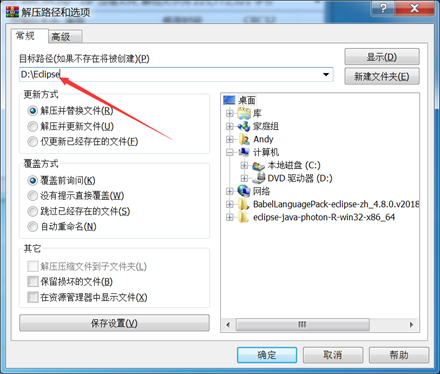 (3)打开解压后的文件路径,双击“eclipse.exe”图标即可启动Eclipse主程序。
(3)打开解压后的文件路径,双击“eclipse.exe”图标即可启动Eclipse主程序。
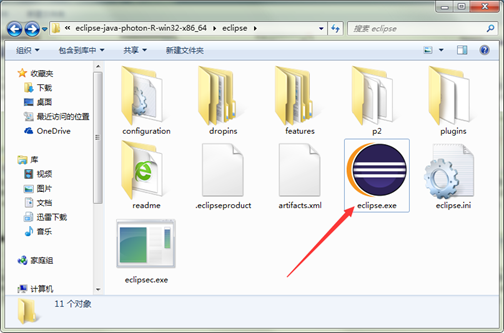 为了以后方便使用,可以单击上图中eclipse图标右键,选择“发送到”——“桌面快捷方式”即可以在桌面创建一个快捷方式。
为了以后方便使用,可以单击上图中eclipse图标右键,选择“发送到”——“桌面快捷方式”即可以在桌面创建一个快捷方式。
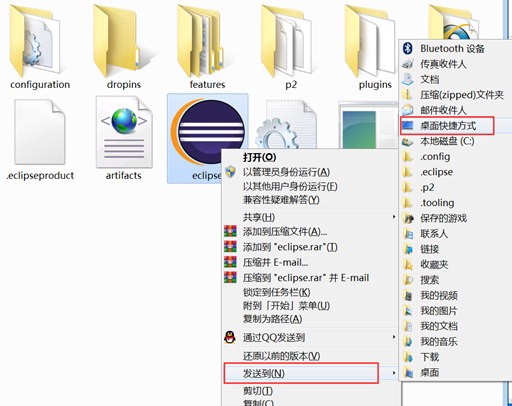 (4)第一次打开Eclipse时会提示设置workspace(工作空间),其作用是设置存放Java源文件的路径。强烈建议在除了C盘外的其它盘建立一个专门的文件夹用于存放,并且不要使用中文命名文件夹。
(4)第一次打开Eclipse时会提示设置workspace(工作空间),其作用是设置存放Java源文件的路径。强烈建议在除了C盘外的其它盘建立一个专门的文件夹用于存放,并且不要使用中文命名文件夹。
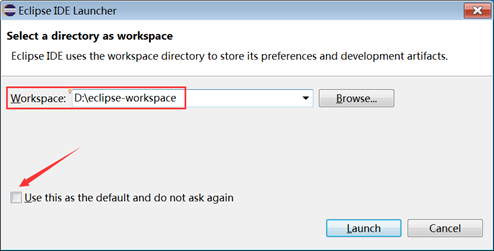 Eclipse每次启动时都会弹出工作空间设置对话框,如果希望以后不要再次出现,则勾选上图左下角的选项。
Eclipse每次启动时都会弹出工作空间设置对话框,如果希望以后不要再次出现,则勾选上图左下角的选项。
(5)Eclipse主程序第一次打开后时会显示欢迎页面,点击左上角箭头所示的关闭按钮即可关闭进入Eclipse主界面。

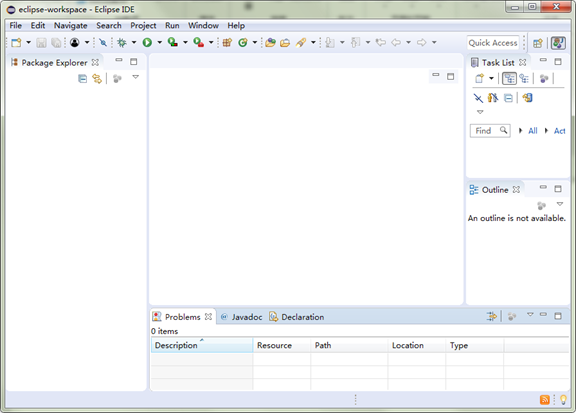


评论